Създаване на избор
Колоните за избор ви позволяват да включвате падащи списъци с фиксирани стойности за потребителя във вашето приложение, за да осигурите последователност на данните. Колоните за избор преди са били наричани набори от опции и понякога се наричат списъци за избор. Подобно на таблиците, има както стандартни колони за избор, така и възможност за създаване на персонализирани колони за избор, които да се използват в приложенията.
Изборите могат да бъдат създадени, докато работите от решение в powerapps.com или във формуляр на таблица в разработчик за формуляри.
Колоните за избор могат да бъдат само с единичен избор (избор) или могат да позволяват многократен избор (избори). Следващата екранна снимка показва колона за избор на няколко варианта в управлявано от модел приложение.
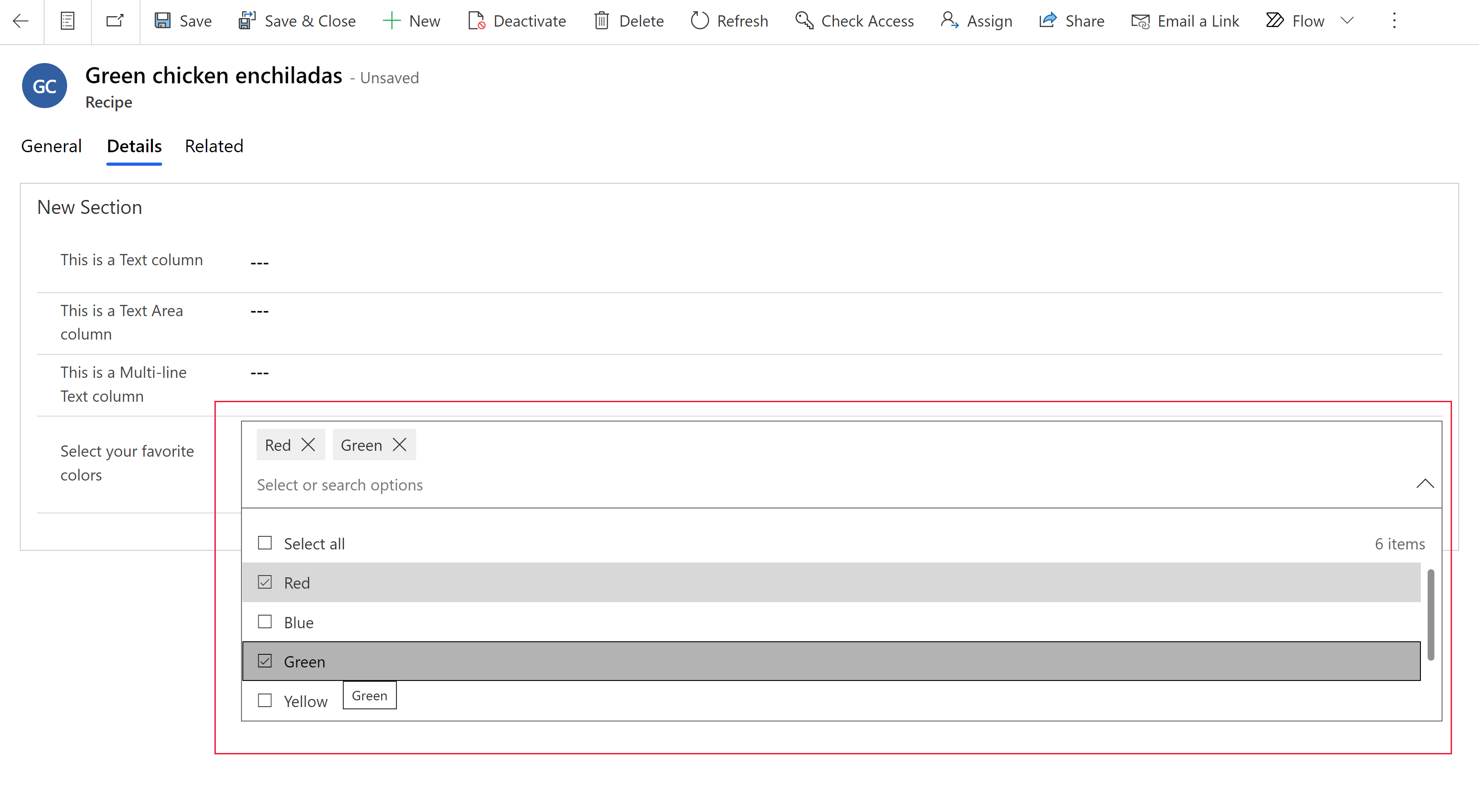
Изборът е глобален или локален. Можете да дефинирате избора така, че да използва набор от опции, дефинирани другаде (глобално), които могат да бъдат достъпни за други колони за избор, или да дефинирате набор от опции, достъпни само в рамките на колоната за избор (локално). Повече информация: Създаване и редактиране на преглед на колони за избор
Създайте глобален избор в рамките на решение
Влезте в powerapps.com, изберете Решения и след това отворете желаното решение. Ако елементът не е в страничния панел, изберете …Още и след това изберете желания елемент.
В командната лента изберете Нов > Вариант.
Въведете следните свойства:
- Показвано име. Въведете Показвано име за колоната си. Екранно име се използва при представяне на тази колона на вашите потребители.
- Описание. Въведете незадължително описание на колоната за избор.
- В полето Етикет въведете етикета, който искате да се показва за опцията за избор.
- Числото Стойност представлява уникална стойност за опцията и не се показва в колоната за избор в приложението. Забележете, че има генерирано число за всяка Стойност автоматично. Препоръчваме ви да не променяте това. Наличието на уникална Стойност помага да се гарантира, че стойността ще се различава от други стойности на опции, които могат да бъдат дефинирани в други решения и импортирани във вашата среда.
- Изберете инструмента за избор на цвят вляво от Етикет ако искате да се появи цвят за опцията в диаграми на приложения, управлявани от модел.
Изберете Нов избор за създаване на друга опция за избор.
Повторете предишната стъпка, докато получите желаните опции за избор.
Разширяване Разширени опции за показване на допълнителни свойства:
- Име. Уникално име на глобалния избор, включително префикса разработчик на решения.
- Външно име. Тази стойност се използва за виртуални обекти за съпоставяне на стойност във външен източник на данни с тази опция.
- Описание. Въведете незадължително описание на колоната за избор.
Изберете Записване.
Бележка
След като създадете колона за глобален избор, опциите могат да бъдат предоставени на колони за локален избор, които след това могат да се използват с формуляри и изгледи.
Създаване на локален избор в рамките на решение
Влезте в powerapps.com, изберете Решения и след това отворете желаното решение. Ако елементът не е в страничния панел, изберете …Още и след това изберете желания елемент.
Отворете таблицата, където искате да създадете избора, и след това в командната лента изберете Нов > Избор.
В Нова колона панел, въведете свойства за колоната за избор.
Конфигурирайте свойства за локален избор
- Показвано име. Въведете Показвано име за колоната си. Екранно име се използва при представяне на тази колона на вашите потребители.
- Описание. Въведете незадължително описание на колоната за избор.
- Тип данни. Изберете Избор > Избор. Изберете Избор > Да/не ако искате поле за избор с две опции и един избор.
- Поведение. Изберете изчислено, за да разрешите колоната да бъде включена в изчисляемите колони за автоматизиране на ръчните изчисления.
- Задължително. Задаване на това на Изисква се бизнес прави така, че записът не може да бъде запазен без данни в тази колона.
- Годно за търсене. Когато изберете това тази колона се появява в разширеното търсене и е налична при персонализиране на изгледи.
- Може да се избират няколко опции. Изберете тази опция, ако искате да създадете избор, при който потребителят може да избере повече от една опция (множествен избор).
- Да се синхронизира ли с глобалната възможност за избор?
- Да. Изберете тази опция, ако искате локалният избор да има възможност да използва опции от глобален избор. След това можете също да изберете съществуващ глобален избор, за да използвате опциите от този глобален избор.
- Не. Изберете тази опция, ако не искате локалният избор да има възможност да използва опции от глобален избор.
- Синхронизиране на тази възможност за избор със. Когато Синхронизиране с глобален избор е да, можете да изберете съществуваща колона за избор. След това опциите, конфигурирани за този избор, могат да се използват за този избор.
- Ако сте избрали Не за да разрешите глобален избор, създайте опциите за вашия избор, като изберете Избори или, ако изберете да, изберете Редактиране на избора за редактиране на опциите за избор на синхронизиране или Нов избор за добавяне на нови опции:
- В полето Етикет въведете етикета, който искате да се показва за опцията за избор.
- Числото Стойност представлява уникална стойност за опцията и не се показва в колоната за избор в приложението. Забележете, че има генерирано число за всяка Стойност автоматично. Препоръчваме ви да не променяте това. Наличието на уникална Стойност помага да се гарантира, че стойността ще се различава от други стойности на опции, които могат да бъдат дефинирани в други решения и импортирани във вашата среда.
- Изберете инструмента за избор на цвят вляво от Етикет ако искате да се появи цвят за опцията в диаграми на приложения, управлявани от модел.
- Избор по подразбиране. Изберете една от създадените от вас опции като избор по подразбиране.
- Име на схемата. Това е уникалното име, използвано от системата и се генерира автоматично въз основа на показваното име и префикса разработчик на решения. След като бъде запазена колона за нов избор, не можете да промените това.
- Активиране на защитата на колоните. Изберете това, за да разрешите защитата на данните в колоната извън дефинираната за таблицата защита.
- Разрешаване на проверка. Ако одитът е активиран в средата, тази колона може да бъде включена в проследяването на промените.
- Показва се в глобалния филтър на таблото. Изберете тази опция, за да разрешите колоната да бъде налична като филтър в интерактивни табла.
- Подлежащо на сортиране. Изберете тази опция, за да позволите сортиране на тази колона, когато се използва в интерактивни табла.
Изберете Записване.
Създаване и редактиране на глобални избори с помощта на мениджъра на решения
За информация как да създавате и редактирате глобални избори с помощта на класическия изследовател на решения, отидете на Създайте или редактирайте глобален набор от опции (локален).
Бележка
Можете ли да ни споделите повече за езиковите си предпочитания за документацията? Попълнете кратко проучване. (имайте предвид, че това проучване е на английски език)
Проучването ще отнеме около седем минути. Не се събират лични данни (декларация за поверителност).